win10安装flashtool驱动失败修复方法 win10 flashtool驱动安装错误解决方法
更新时间:2023-12-17 08:38:34作者:yang
在使用Win10安装Flashtool驱动时,可能会遇到一些错误导致安装失败的情况,不要担心我们可以通过一些简单的修复方法来解决这个问题。在本文中我们将介绍一些解决Win10安装Flashtool驱动错误的方法,帮助您成功安装所需的驱动程序。无论您是初学者还是有经验的用户,都能够轻松跟随这些步骤进行修复,并顺利完成驱动安装。
具体方法:
1、首先按下【win+x】,点击【程序和功能】,打开后将flashtool卸载干净;
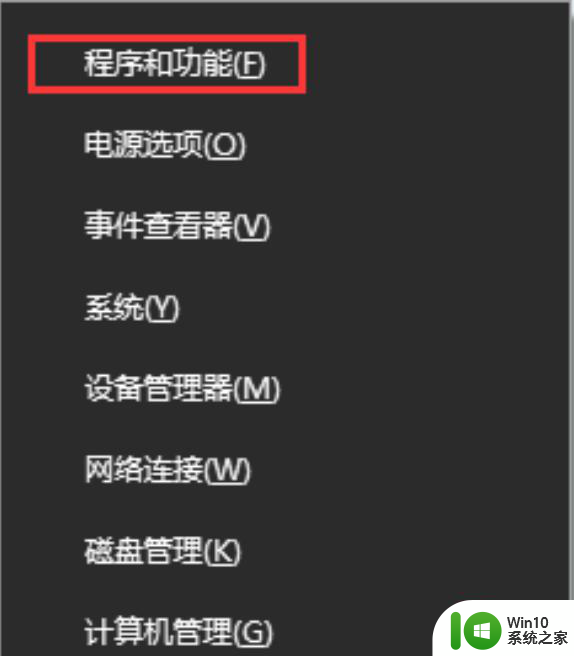
2、按下【Windows + i】组合键打开windows 设置 点击【更新和安全】;
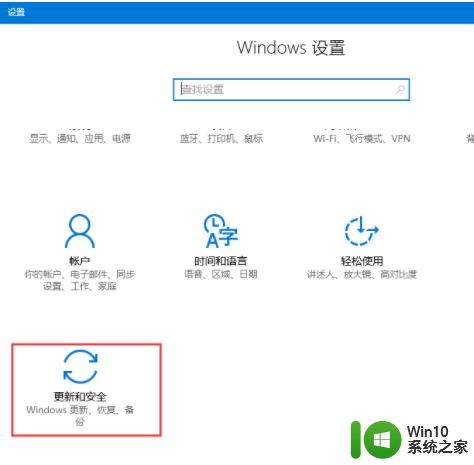
3、在左侧点击【恢复】,在右侧【高级启动】下的【立即重启】按钮;
4、等待电脑重启,然后在出现的界面中选择 疑难解答 - 高级选项 - 启动设置 ;
5、点击右下角【重启】按钮;
6、重启后在弹出的启动设置界面,按下数字键“7”禁用驱动程序强制签名;
7、重启进入系统后,即可正常安装刷机驱动!
以上是修复Windows 10安装Flashtool驱动失败的方法,如果遇到这种情况,可以按照上面的步骤来解决,希望对大家有所帮助。
win10安装flashtool驱动失败修复方法 win10 flashtool驱动安装错误解决方法相关教程
- windows10 ch341ser驱动安装失败怎么解决 windows10 ch341ser驱动安装失败解决方法
- win11驱动一直安装失败解决方法 win11驱动安装失败如何解决
- win10安装英伟达显卡驱动失败的常见原因及解决方法 win10安装英伟达显卡驱动失败后如何正确卸载并重新安装驱动
- nvidia驱动无法继续安装出现一个错误如何修复 nvidia驱动安装失败出现一个错误为什么
- 电脑安装NVIDIA显卡驱动遇到“安装程序失败”的解决方法 电脑安装NVIDIA显卡驱动遇到“安装程序失败”怎么办
- 笔记本装win10双显卡驱动安装错误怎么解决 笔记本装win10双显卡驱动安装失败怎么处理
- win10无法安装realtek驱动的解决方法 realtek win10安装失败的解决方法
- win11显卡驱动安装一直失败解决方法 win11显卡驱动安装报错解决方法
- gtx1650显卡驱动安装失败原因及解决方法 win10 nvidia geforce gtx 1650驱动安装失败的解决方案
- win7安装驱动出错0x000000ff怎么办 win7驱动错误码0x000000ff解决方法
- win10安装nvidia图形驱动一直失败的解决方法 win10安装nvidia图形驱动失败怎么解决
- win10系统ch341ser驱动安装失败怎么解决 win10系统ch341ser驱动安装异常怎么办
- w8u盘启动盘制作工具使用方法 w8u盘启动盘制作工具下载
- 联想S3040一体机怎么一键u盘装系统win7 联想S3040一体机如何使用一键U盘安装Windows 7系统
- windows10安装程序启动安装程序时出现问题怎么办 Windows10安装程序启动后闪退怎么解决
- 重装win7系统出现bootingwindows如何修复 win7系统重装后出现booting windows无法修复
系统安装教程推荐
- 1 重装win7系统出现bootingwindows如何修复 win7系统重装后出现booting windows无法修复
- 2 win10安装失败.net framework 2.0报错0x800f081f解决方法 Win10安装.NET Framework 2.0遇到0x800f081f错误怎么办
- 3 重装系统后win10蓝牙无法添加设备怎么解决 重装系统后win10蓝牙无法搜索设备怎么解决
- 4 u教授制作u盘启动盘软件使用方法 u盘启动盘制作步骤详解
- 5 台式电脑怎么用u盘装xp系统 台式电脑如何使用U盘安装Windows XP系统
- 6 win7系统u盘未能成功安装设备驱动程序的具体处理办法 Win7系统u盘设备驱动安装失败解决方法
- 7 重装win10后右下角小喇叭出现红叉而且没声音如何解决 重装win10后小喇叭出现红叉无声音怎么办
- 8 win10安装程序正在获取更新要多久?怎么解决 Win10更新程序下载速度慢怎么办
- 9 如何在win7系统重装系统里植入usb3.0驱动程序 win7系统usb3.0驱动程序下载安装方法
- 10 u盘制作启动盘后提示未格式化怎么回事 U盘制作启动盘未格式化解决方法
win10系统推荐
- 1 索尼笔记本ghost win10 64位原版正式版v2023.12
- 2 系统之家ghost win10 64位u盘家庭版v2023.12
- 3 电脑公司ghost win10 64位官方破解版v2023.12
- 4 系统之家windows10 64位原版安装版v2023.12
- 5 深度技术ghost win10 64位极速稳定版v2023.12
- 6 雨林木风ghost win10 64位专业旗舰版v2023.12
- 7 电脑公司ghost win10 32位正式装机版v2023.12
- 8 系统之家ghost win10 64位专业版原版下载v2023.12
- 9 深度技术ghost win10 32位最新旗舰版v2023.11
- 10 深度技术ghost win10 64位官方免激活版v2023.11